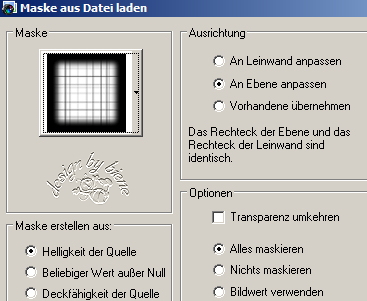|
Different

Dieses Tutorial wurde mit PSP 12 geschrieben.
Es lässt sich aber auch mit den Vorgängerversionen problemlos nacharbeiten.
© Biene - All Rights Reserved. Bitte lest meine
Terms of Use.
Vervielfältigen oder Nutzung für
Bastelforen als Aufgabe nur mit meiner Erlaubnis !
Kyra hat mir die Erlaubnis erteilt, ihre PSP - Tutorials
zu übersetzen.
Dank je wel Kyra voor je toestemming en dank je voor je
vertrouwen.
Das Original - PSP-Tutorial findest du auf ihrer
Homepage.

Du benötigst dieses
Material.
Such dir bitte selber eine geeignete Haupttube.
Meine ist Ismael Alvarez und nicht im Material
enthalten.
Ich verwende diese mit schriftlicher Genehmigung von
Ismael.
*Thanks for this wonderful permission!*
Wir verwenden Scrapmaterial, welches mir
freundlicherweise von Kyra für diese Übersetzung zur
Verfügung gestellt wurde.
Unsere Maske WSL_Mask194.jpg ist von
Weescotslass Creations.
Speichere dir diese Maske bitte in deinen Masken-Ordner.
Die Schleife und der kleine glitter sind nicht im
Material enthalten.
Mein glitter ist ©Biene.
Zur Herkunft der von mir verwendeten Schleife kann ich
leider keine Angaben mehr machen.
Ich habe sie im Laufe der Zeit über irgendwelche
Tubentauschgruppen eingesammelt.
Sollte dir das © hierfür bekannt sein, darfst du mir
gern eine Email schicken.
Ich werde das © dann unverzüglich hier eintragen.
Ein riesengroßes Dankeschön geht an die fleißigen Tuber
der Tubengruppen denen ich angehöre.
Das Wasserzeichen der einzelnen Tuben ist in den Tuben enthalten.
Aus Respekt verändere weder die
Filenames, die Tube selber, noch entferne das Wasserzeichen!
Das © bleibt beim jeweiligen Original Artist.
Filter:
keine
Stell deine VG Farbe auf #DEE8EE und HG Farbe auf
#788C98.
Ändere deine Materialien in folgenden Farbverlauf.

Öffne eine neue Leinwand 600 x 600 px.
Ebenen - neue Rasterebene.
Füll die Ebene mit dem Farbverlauf.
Ebenen - Maske aus Datei laden - WSL_Mask194.jpg.
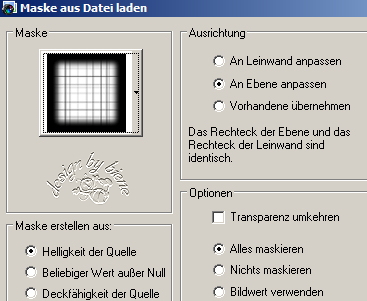
Zusammenfassen - Gruppe zusammenfassen.
Öffne SD QE FRAME 4.pspimage.
Kopiere den Frame als neue Ebene in dein Bild.
Anpassen Farbton/Sättigung - Kolorieren.
Farbton 144 - Sättigung 34.
Öffne SD QE FLOWER 2.pspimage.
Kopiere die Blume als neue Ebene in dein Bild.
Bild - Größe ändern - 50 % - Größe aller Ebenen anpassen
- ausgeklickt.
Anpassen - Schärfe - Scharfzeichnen.
Anpassen Farbton/Sättigung - Kolorieren - gleiche
Einstellungen.
Effekt - 3D-Effekt - Schlagschatten.
2 -2 - 50 - 5 - schwarz.
Ebenen - Duplizieren.
Platziere diese Blume unten rechts.
Öffne SD QE JEWELRY.pspimage.
Kopiere diesen Hänger als neue Ebene in dein Bild.
Bild - Größe ändern - 85 % - Größe aller Ebenen anpassen
- ausgeklickt.
Anpassen - Schärfe - Scharfzeichnen.
Anpassen - Farbton/Sättigung - Kolorieren - gleiche
Einstellungen.
Schieb ihn nach oben links.
Rechtsklick - Anordnen - nach untern verschieben.
Wiederhole das noch einmal.
Nicht wundern, ich habe hier an dieser Stelle alle
Ebenen meiner Tube entsprechend eingefärbt.
Farbton 138 - Sättigung 245.
Wechsel auf die oberste Ebene zurück.
Öffne deine ausgesuchte Tube.
Kopiere sie als neue Ebene in dein Bild.
Effekt - 3D-Effekt - Schlagschatten.
2 - 2- 50 - 25 - schwarz.
Bild - nach links drehen.
Such dir eine schöne Schreib-/Script Schrift.
Ich habe Orlando Samuels - Größe 72 - HG Farbe -
benutzt.
Aktiviere dein Textwerkzeug.
Schreibe deinen Text.
Ebenen - In Rasterebene umwandeln.
Effekt - 3D-Effekt - Schlagschatten.
-3 - 0 - 50 - 5 - schwarz.
Bild - nach rechts drehen.
Wenn du magst, kannst du oben rechts am Frame noch eine
Schleife hinsetzten.
Füge nun die nötigen ©Infos, deinen Namen oder
Wasserzeichen ein.
Zusammenfassen - Alle zusammenfassen - als jpg.
abspeichern - und fertig bist du!
Tested by Chrissy.
*Dankeschön und Knuddels fürs Testen meine Liebe!*
Ich hoffe du hattest ebenso viel Spaß wie ich an diesem
Tut!
- 15. August 2010 -
- Home -
|